Excel セルの列と行の位置を取得(ROW関数とCOLUMN関数)
ROW関数とCOLUMN関数は対象セルの行番号と列番号を取得する関数です。
よく使われる使い方は行列の追加削除に対応しやすい連番を振ることです。
単独での使い道は多くありませんが、他の関数と組み合わせると
高い効果が得られる場合があるので存在を覚えていると役に立つ関数です。
ROWS関数とCOLUMNS関数に名前が似ていますが、別の機能です・
- 1. 仕様
- 2. 使用例:連番を自動設定
- 3. スピルを利用する方法とメリット
- 4. 連番を作成する別の方法(SEQUENCE関数)
- 5. Excelを効率的に習得したい方へ
- 6. 関連記事
- 6.1. 活用例
- 6.1.1. VLOOKUP関数で大文字小文字を区別する方法
- 6.1.2. Excel 列番号を数字またはアルファベットで取得する方法
- 6.1.3. Excel 任意の行数ごとに罫線のスタイルを変更する方法
- 6.1.4. 1行おきに色を設定する方法
- 6.1.5. 1行おきに合計する方法
- 6.1.6. ヒストグラムを作成する方法(分析ツール、アドインなし)
- 6.1.7. 条件付き書式で自分自身(カレント)のセルを指定する方法
- 6.1.8. VLOOKUP関数で複数列抽出をコピーで効率的に行う方法
- 6.1.9. 文字列から数字のみを抽出する方法
- 6.1.10. 表の行・列を入れ替える(TRANSPOSE関数)
- 6.1.11. セルコピーで数式の値を1ずつ増やす方法
- 6.1.12. 数式の参照をN個飛ばしで動かす方法
- 6.2. Excel 関数の仕様と使い方の記事一覧
- 6.1. 活用例
仕様
行番号(ROW関数)
=ROW(参照)
| 引数 | 省略時の値 | 説明 |
|---|---|---|
| 参照 | 数式のセル | 行番号を取得するセルを指定。 |
参照で指定したセルの行番号(1で始まる連番)が関数の結果となります。
列番号(COLUMN関数)
=COLUMN(参照)
| 引数 | 省略時の値 | 説明 |
|---|---|---|
| 参照 | 数式のセル | 列番号を取得するセルを指定。 |
参照で指定したセルの列番号(1で始まる連番)が関数の結果となります。
使用例:連番を自動設定
連番の自動作成が代表的な使用例です。
表の行全てにオートフィルをやり直す必要がありますが
関数を使えばセルのコピーだけで済み作業の効率性が上がります。
COLUMN関数の例

始点のD列は4列目なため、そこを1とするため-3しています。
D2~M2セルまで全く同じ内容の式です。
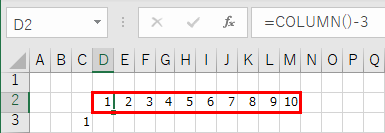
5と6の間に1列追加した例です。
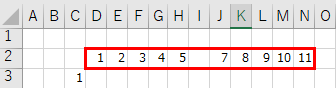
オートフィルであれば6以降の数字がそのまま右に移動してしまい、
全列を再設定する必要がありますが
COLUMN関数を使えばコピーするだけでセルの連番を維持出来ます。
ROW関数の例
COLUMN関数と同様の使い方です。
こちらは始点が3行目のため-2で調整をかけています。

スピルを利用する方法とメリット
Office365やExcel2019以降ではスピルという形式で記述可能です。
これは複数セルに数式をコピーする場合に便利な機能です。
スピルの利用には引数1の参照を複数セルの範囲で指定します。
(スピル実装前は左上のセルになります)
例示はROW関数ですが、COLUMN関数も同様です。
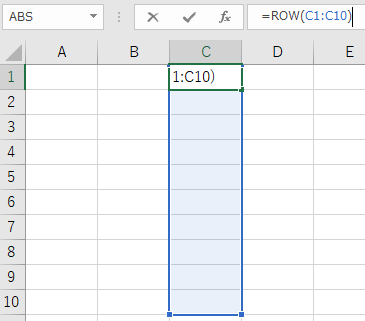
数式を入力するのは最初の一つのセルですが、
引数で指定した高さ分、数式がセルのコピーなしで自動拡大されます。

スピルを利用することで今回の例では、
C1セルに入力するだけでよいため(C2以降にコピーペーストが不要)
以下のメリットがあります。
- 入力の手間が少ない(数式のセルが多いほど効果が大きい)
- 数式を編集した時、コピー忘れのリスクがない(最初のセルを更新すると全セルに反映)
- 絶対参照が不要
- 途中に行を追加した場合、数式のコピー&ペーストが不要。行削除でも壊れにくい。
連番を作成する別の方法(SEQUENCE関数)
スピルを利用できるバージョンで連番を作成する場合、
SEQUENCE関数が、より使いやすいのでおすすめです。
Excelを効率的に習得したい方へ
当サイトの情報を電子書籍用に読み易く整理したコンテンツを
買い切り950円またはKindle Unlimited (読み放題) で提供中です。

Word-A4サイズ:1,400ページの情報量で
(実際のページ数はデバイスで変わります)
基本的な使い方、関数の解説(140種類)、
頻出テクニックと実用例(109種類)、
XLOOKUP関数、LET関数、シートビュー、LAMBDA関数、スピルなど便利な新機能を紹介。
体系的に学びたい方は是非ご検討ください。
アップデートなどの更新事項があれば随時反映しています。
なお購入後に最新版をダウンロードするには
Amazonへの問い合わせが必要です。